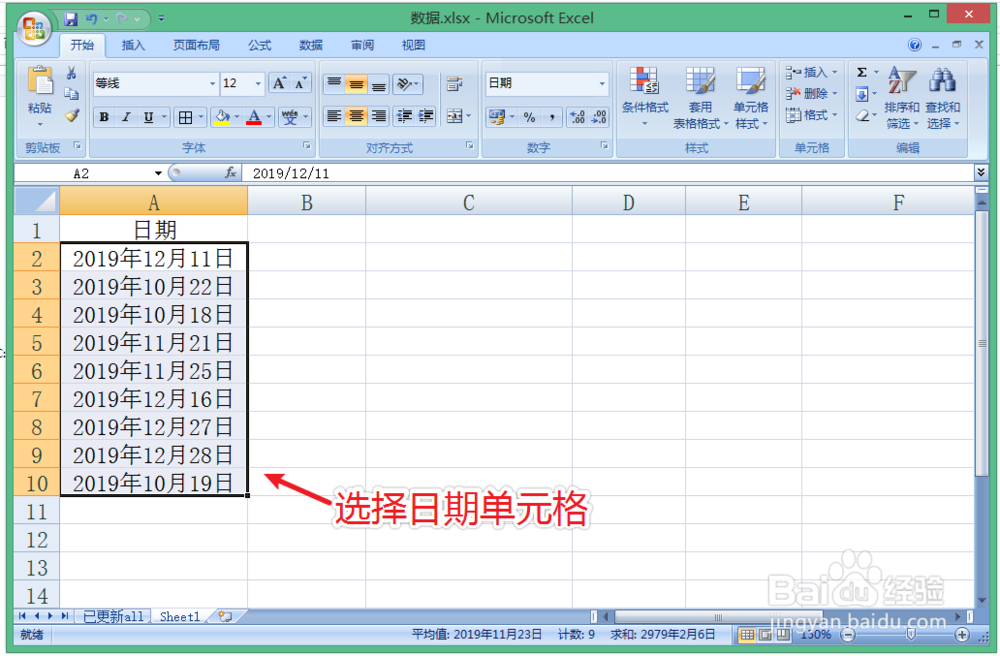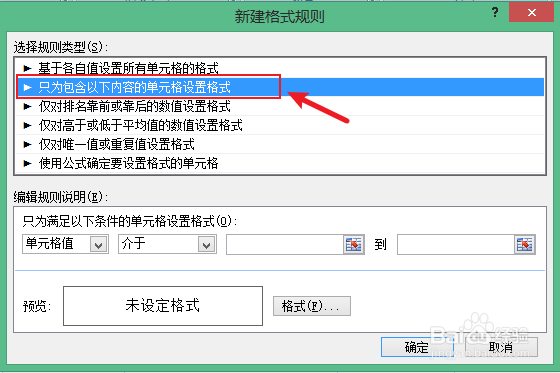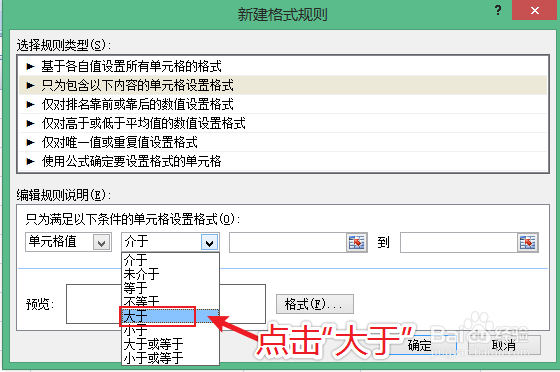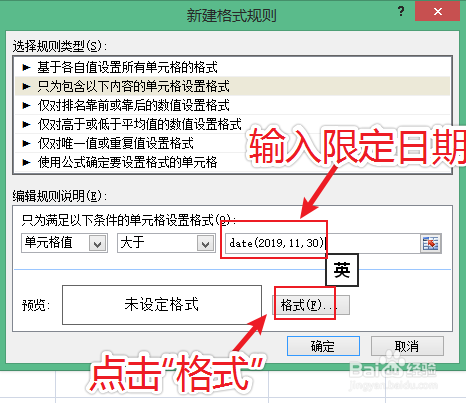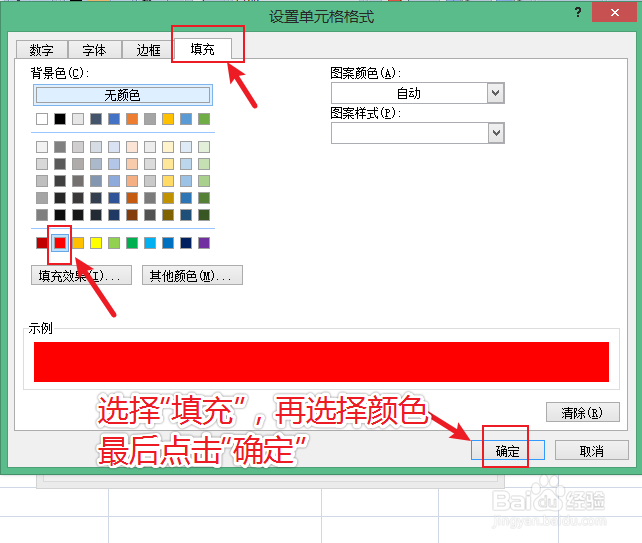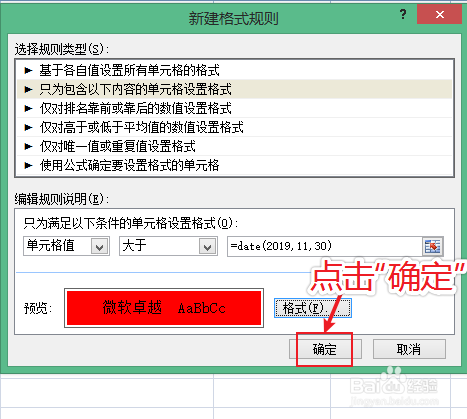excel电子表格日期超期怎么自动变色
1、电脑打开excel表格,选择表格的日期单元格。
2、在“开始”工具栏下方,点击【条件格式】。
3、在条件格式选项中,点击【新建规则】。
4、在新建规则窗口,点击【只为包含以下内容的单元格设置格式】。
5、在介于选项中,点击【大于】。
6、由于本篇的限定日期是2019年11月30日,所以输入"=date(2019,11,30)",再点击【格式】。
7、在设置单元格格式窗口,点击【填充】,再选择颜色,最后点击【确定】。
8、完成后,返回新建规则窗口,点击【确定】。
9、完成后,excel电子表格日期超期已经自动变色。
声明:本网站引用、摘录或转载内容仅供网站访问者交流或参考,不代表本站立场,如存在版权或非法内容,请联系站长删除,联系邮箱:site.kefu@qq.com。
阅读量:59
阅读量:52
阅读量:82
阅读量:49
阅读量:32